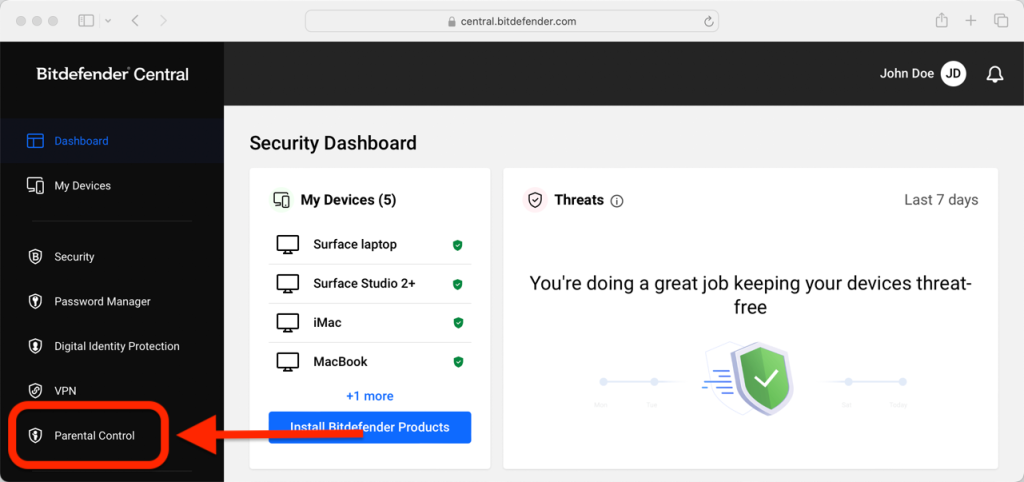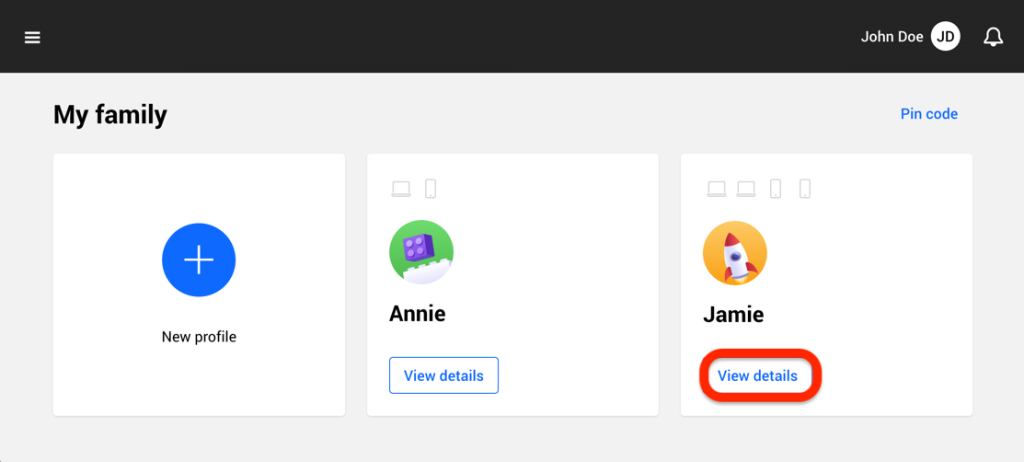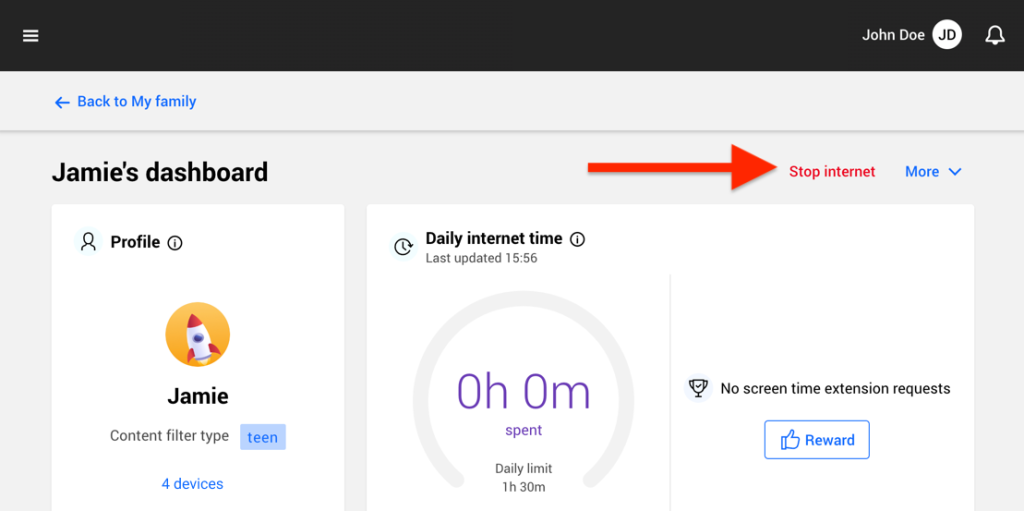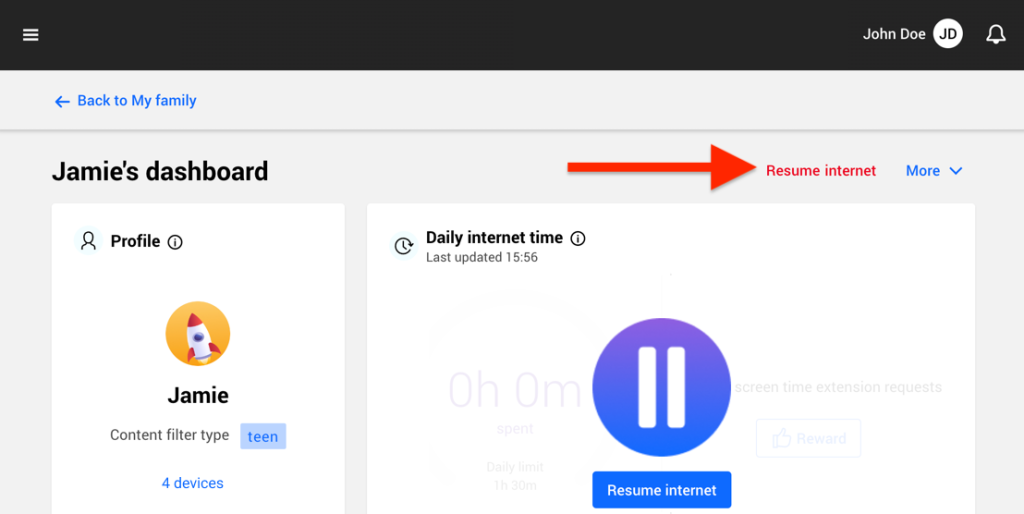En tant que parent, la gestion de l'utilisation d'Internet par votre enfant peut être importante pour son bien-être et sa productivité. Que vous souhaitiez limiter le temps passé devant l'écran, imposer des périodes de désintoxication numérique ou empêcher l'accès à des contenus inappropriés, la désactivation d'Internet sur le smartphone ou l'ordinateur de votre enfant peut être un outil utile. Ce guide pas à pas vous guidera dans le processus de désactivation temporaire de l'accès à Internet sur l'appareil de votre enfant à l'aide de Bitdefender Parental Control.
Étape 1 : Connectez-vous au compte Central
Rendez-vous sur https://central.bitdefender.com et connectez-vous à votre compte Bitdefender Central.
Étape 2 : Accéder à Parental Control
Une fois connecté, cliquez sur "Parental Control" dans le menu de gauche.
Étape 3 : Sélectionnez le profil de l'enfant
Ensuite, sélectionnez "Voir détails" dans le profil de l'enfant dont vous souhaitez désactiver l'accès à Internet.
Étape 4 : Couper l'accès à Internet
Cliquez sur le bouton "Arrêter internet" dans le coin supérieur droit du tableau de bord de l'enfant.
L'accès à Internet sera coupé sur tous les appareils de votre enfant. Cette action annule tous les paramètres de contrôle parental existants, tels que les routines, la limite de temps quotidienne ou les catégories autorisées.
Étape 5 : Rétablir l'accès à Internet
Lorsque l'accès à Internet est désactivé, le bouton "Arrêter Internet" devient "Reprendre Internet".
Pour rétablir l'accès à Internet de votre enfant, il vous suffit de cliquer sur le bouton "Reprendre Internet".